
Next Tutorials ▪ Back Tutorials
For your Heart


| Du brauchst |
|
1 Tube deiner Wahl  Filter: Filter Factory Gallery B Filter Factory Gallery E Mehdi MuRa's Meister (Ich habe fast alle Filter im Filtes Unlimited 2.0) |
| punkt 1 |
|
Öffne dir ein transparentes Blatt von 950 x 600px, Bearbeiten - Fläche füllen - Weiß Öffne deine Tube und suche dir eine dunkle Hintergrundfarbe aus Erstelle eine neue Ebene und fülle diese nun mit deiner Hintergrundfarbe |
| punkt 2 |
|
Jetzt öffne die Maske LA_MASK 58, ziehe sie mit gedrückter Umschalttaste auf dein Blatt In der Ebenenpalette gehe auf Kanäle und klicke dann unten den gepunkteten Kreis an Zurück zu den Ebenen, aktiviere die mittlere und klicke dann unten auf das Rechteck mit dem Kreis - Ebenenmaske hinzufügen, jetzt Rechtsklick auf die Ebenenmaske in der Palette - Ebenenmaske anwenden Lösche dir nun die oberste Ebene |
| punkt 3 |
|
Stelle deine Vordergrundfarbe auf den Farbton #404040, erstelle eine neue Ebene und fülle sie mit der VG-Farbe Jetzt öffne die Maske LA_MASK 59, ziehe sie mit gedrückter Umschalttaste auf dein Blatt In der Ebenenpalette gehe auf Kanäle und klicke dann unten den gepunkteten Kreis an Zurück zu den Ebenen, aktiviere die zweite von oben und klicke dann unten auf das Rechteck mit dem Kreis - Ebenenmaske hinzufügen, jetzt Rechtsklick auf die Ebenenmaske in der Palette - Ebenenmaske anwenden Lösche dir nun die oberste Ebene |
| punkt 4 |
|
Nun aktiviere deine Tube und verkleinere diese auf eine Höhe von 450px über Bild - Bildgröße ziehe sie dann auf dein Blatt und schiebe sie nach rechts an den Rand, etwa so  Ebene - Duplizieren, Auswahl - Alles auswählen, Bearbeiten - Transformieren - Horizontal spiegeln Auswahl - Auswahl aufheben, Ebene - Mit darunter liegender auf eine Ebene reduzieren |
| punkt 5 |
|
Filter - Weichzeichnungsfilter - Radialer Weichzeichner 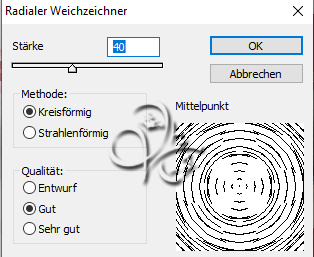 Filter - Filters Unlimited 2.0 - Filter Factory Gallery E - Transparent Bullseye 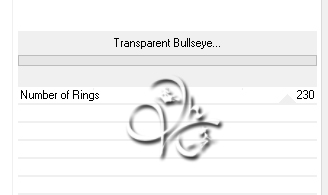 Filter - Scharfzeichnungsfilter - Scharfzeichnen |
| punkt 6 |
|
Erstelle eine neue Ebene und fülle diese mit der Vordergrundfarbe Jetzt öffne die Maske LA_MASK 60, ziehe sie mit gedrückter Umschalttaste auf dein Blatt In der Ebenenpalette gehe auf Kanäle und klicke dann unten den gepunkteten Kreis an Zurück zu den Ebenen, aktiviere die zweite von oben, Auswahl - Umkehren, klicke dann unten auf das Rechteck mit dem Kreis - Ebenenmaske hinzufügen, jetzt Rechtsklick auf die Ebenenmaske in der Palette - Ebenenmaske anwenden Lösche dir nun die oberste Ebene, Füllmethode dann auf Ineinanderkopieren stellen |
| punkt 7 |
|
Ebene - Sichtbare auf eine Ebene reduzieren, Ebene - Duplizieren Filter - Mehdi - Wavy Lab  Filter - Mehdi - Sorting Tiles  Filter - MuRas Meister - Perspective Tiling  Filter - Filters Unlimited 2.0 - Filter Factory Gallery B - Starmaker 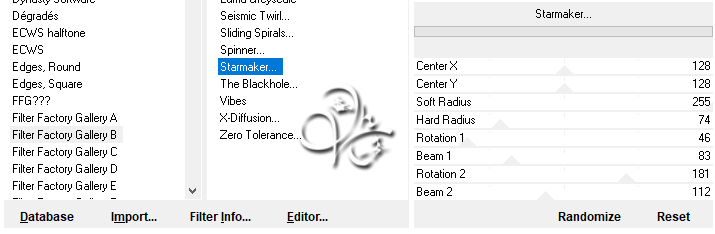 Füllmethode auf Farbtig nachbelichten und die Deckkraft auf 90% stellen |
| punkt 8 |
|
Öffne dir LA_Paper grey und ziehe diesen mit gedrückter Umschalttaste auf dein Blatt Stelle deine HG-Farbe in den Vordergrund, klicke drauf und merke dir den S-Wert Bild - Anpassungen - Farbton/Sättigung - Haken bei Färben rein und dann die Sättigung anpassen Ich habe meine Sättigng verringert weil es mir zu kräftig wurde Füllmethode nun auf Abdunkeln stellen |
| punkt 9 |
|
Nun LA_Paper white und mit gedrückter Umschalttaste auf dein Blatt ziehen LA_deco hearts öffnen, Bild - Bildgröße 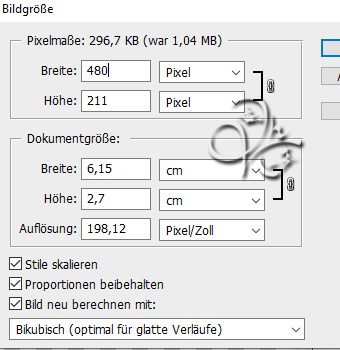 ebenfalls dann mit gedrückter Umschalttaste auf dein Blatt ziehen Filter - Scharfzeichnungsfilter - Scharfzeichnen Filter - Sonstige Filter - Verschiebungseffekt  Ebene - Mit darunter liegender auf eine Ebene reduzieren, drücke STRG+T, gebe beim Drehen 10° ein und bestätige fx - Schlagschatten 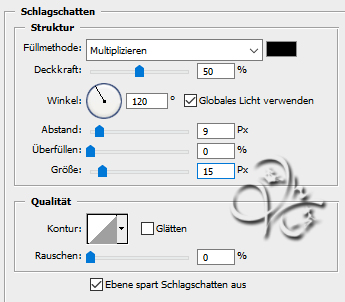 |
| punkt 10 |
|
la_brush öffnen, ziehe den mit gedrückter Umschalttaste auf dein Bild, nun ein wenig nach rechts und oben schieben  Öffne la_deco white, auf dein Bild ziehen und dann nach oben links verschieben  |
| punkt 11 |
|
Jetzt la_heart single auf dein Bild ziehen und so auf die Deco schieben  fx - Schlagschatten  |
| punkt 12 |
|
Jetzt öffne dir la_small hearts und ziehe sie auf dein Bild, verschiebe sie entweder in die rechte oder so wie ich in die linke obere Ecke, kommt darauf an wo deine Tube sitzen soll, soll die Tube links, dann auch die Herzen nach links  fx - Schlagschatten 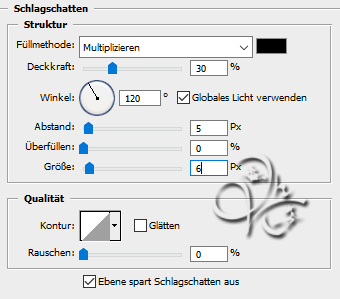 |
| punkt 13 |
|
Öffne dir la_big hearts, auf dein Bild ziehen und nun in die gegenüberliegende Ecke der kleinen Herzen verschieben, wende den Schlagschatten aus Punkt 12 an  |
| punkt 14 |
|
Zurück zu deiner Tube, mache davon den letzten Schritt Rückgängig und verkleinere sie nun auf ca. 550px in der Höhe Filter - Scharfzeichnungsfilter - Scharfzeichnen und auf dein Bild ziehen Setzte sie nun auf die Seite wo die kleinen Herzen sind, Ebene - Duplizieren Bearbeiten - Transformieren - Vertikal spiegeln, schiebe die Tube nun so nach unten, das beide sich berühren  Füllmethode auf Ineinanderkopieren stellen, Ebene - Anordnen - Schrittweise nach hinten Oberste Ebene aktivieren, du kannst nun einen Schlagschatten machen, ich habe ihn weg gelassen |
| punkt 15 |
|
Öffne dir den Schriftzug la_love und ziehe ihn auf dein Bild, drücke Strg+T, sowie das Kettenglied gebe nun bei B: oder H: 50% ein und bestätige, Scharfzeichnen Schiebe den Text in die gegenüberliegende Ecke von der Tube und dann nach unten Ebene - Duplizieren, vertikal spiegeln, drücke Strg+T, gebe beim Drehwinkel 1° ein und bestätige schiebe das nun an den anderen Text dran, sie können sich etwas überlappen Füllmethode auf Ineinanderkopieren stellen, Ebene - Anordnen - Schrittweise nach hinten Oberste Ebene aktivieren und wenn du magst einen Schlagschatten setzten |
| punkt 16 |
|
Ebene - Auf Hintergrundebene reduzieren Bild - Arbeitsfläche - 2px - Schwarz (Haken rein bei Relativ) Bild - Arbeitsfläche - 30px - Weiß öffne dir den Rahmen la_frame und ziehe diesen mit gedrückter Umschalttaste auf dein Bild Halte nun die Strg-Taste gedrückt und klicke einmal in die Ebenenminiatur des Rahmens Auswahl - Auswahl umkehren, erstelle eine neue Ebene und fülle diese mit einer x-beliebigen Farbe Auswahl - Auswahl aufheben , fx - Schein nach außen 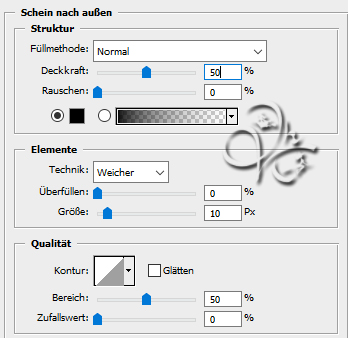 In der Ebenenpalette stelle nun die Fläche auf 0% Ebene - Auf Hintergrundebene reduzieren, Bild - Arbeitsfläche - 2px - Schwarz Setzte jetzt noch dein Wasserzeichen und den Copy Vermerk auf dein Bild und speichere es als .jpg oder .png ab. Fertig Ich hoffe das Tutorial hat dir gefallen |
. . :: HOME :: . .
Übersetzung & Design
by KleineHexe
The End
